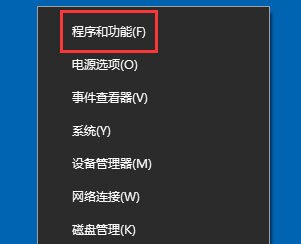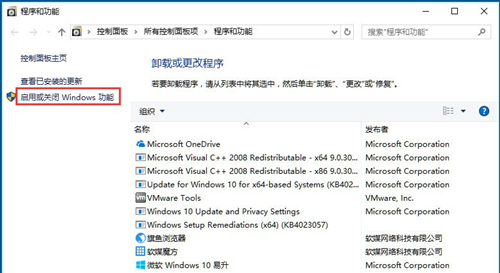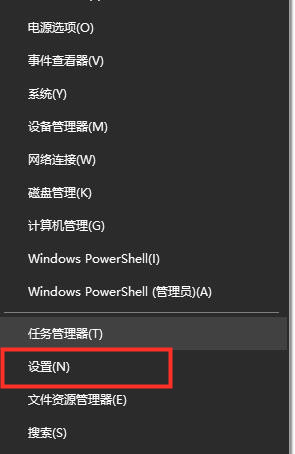首页
Win10Ie浏览器主页被锁定怎么办?Win10Ie浏览器主页被锁定的解决方法
Win10Ie浏览器主页被锁定怎么办?Win10Ie浏览器主页被锁定的解决方法
2022-01-04 05:13:46
来源:互联网
作者:admin
最近有Win10用户反映,IE浏览器的主页被一些流氓软件恶意篡改,并且被锁定导致用户无法修改主页,那么遇到这种问题应该怎么办呢?下面就和小编一起来看看有什么解决方法吧。
Win10Ie浏览器主页被锁定的解决方法
1、右键“开始”,打开“程序和功能”;
2、点击“启用或关闭Windows功能”;
3、去掉“Internet Explorer 11”前面的勾;
4、点击“是”;
5、重启电脑;
6、然后按之前的过程再把“Internet Explorer 11”勾选上,再重启电脑即可。
精品游戏
换一批